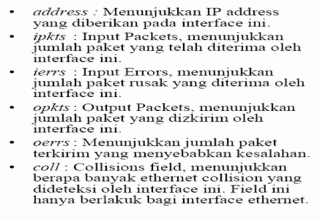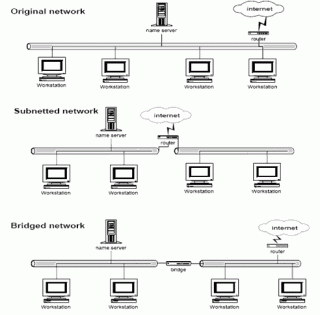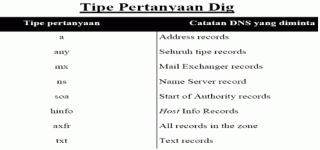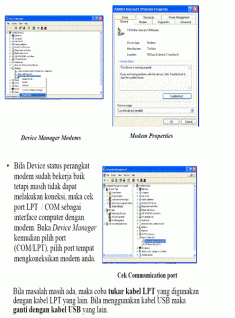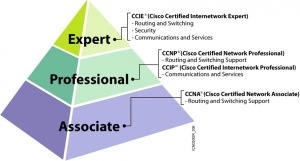! arp
deskripsi : menyediakan informasi tentang translasi ethernet addr ke IP address fungsi : untuk mendeteksi system pada jaringan lokal yang dikon figurasi dengan IP address yang salah.
! netstat
deskripsi : menampilkan statistik tentang interface tiap jaringan, socket jaringan, dan routing table secara detail.
ping
deskripsi : menampilkan statistik paket loss dan waktu delivery fungsi : untuk mengetahui apakah remote host dapat dicapai
! nslookup
deskripsi : merupakan tool untuk mengetahui name server dan informasi lain yang tersimpan dalam Domain Name Service.
fungsi : untuk mengetahui name server dan nama host yang benar.
! dig
deskripsi : seperti nslookup, tetapi tidak interaktif.
! traceroute
deskripsi : menampilkan route yang dilalui paket dari system lokal ke remote host
fungsi : mengetahui lokasi gateway yang bermasalah ketika menghubugi sebuah remote host.
Troubleshooting dengan perintah ifconfig
Perintah ini untuk memeriksa konfigurasi interface jaringan, terutama jika konfigurasi host user sudah terpasang dan tidak dapat mencapai remote host, sementara host lain dalam jaringan lokal yang sama bisa mencapainya.
Hal-hal yang dapat diatur oleh perintah ini antara lain :
! IP Address
! Subnet Mask
! Broadcast Address
Troubleshooting dengan Perintah arp
Perintah ini untuk menganalisa penerjemahan alamat dari IP
address ke Ethernet address.
Ada tiga pilihan yang berguna:
– a : menampilkan seluruh entry ARP dalam tabel
– d hostname : menghapus sebuah entry dari tabel ARP
– s hostname ether-address : menambah sebuah entry baru ke dalam tabel ARP
Mengecek Interface dengan netstat
Perintah netstat akan memberikan informasi tentang beberapa status network. Misalkan test terdahulu membuat anda curiga bahwa sambungan ke LAN tidak bagus Ada tiga option yang mengikuti perintah netstat di atas.
! Option -i meminta netstat untuk menampilkan status dari
network interface yang telah terkonfigurasi.
! Option -a digunakan untuk menampilkan seluruh network
interface yang ada dalam sistem, bukan hanya yang telah terkonfigurasi saja.
! Option -n meminta netstat untuk menampilkan keluaran dalam bentuk numerik. Perintah netstat -i akan memberi informasi seperti dibawah ini:
Subdividing Ethernet
Jika collision rate jaringan Anda ternyata mencapai 5% atau lebih, maka Anda perlu mengambil langkah pengurangan jumlah trafik yang melalui segmen jaringan Anda. Jalan paling mudah adalah dengan membuat beberapa segment dari sebuah segmen, sehingga setiap segmen akan memiliki lebih sedikit host dan tentunya trafik akan berkurang. Dan, cara paling efektif membagi segmen kabel adalah dengan memotongnya dan menggabungkan kembali melalui sebuah router atau bridge.
Gambar di bawah menggambarkan sebuah jaringan sederhana yang dibagi dengan dua macam cara. Dalam contoh pertama, router yang sudah ada sebelumnya, ditingkatkan fungsinya untuk membagi jaringan menjadi dua.
Pada contoh kedua, digunakan bridge. Yang perlu diperhatikan dalam merencanakan subnet adalah kebutuhan akan layanan oleh user. Jika seluruh service ditempatkan pada salah satu sisi dari bridge, maka trafik tidak akan menurun secara berarti, dan kerja bridge bisa lebih keras. Sehingga, perlu dianalisa kebutuhan service dari user, dan nantinya user yang membutuhkan suatu service tertentu lebih banyak dari service yang lain, ditempatkan sesuai dengan penempatan server untuk service tersebut.
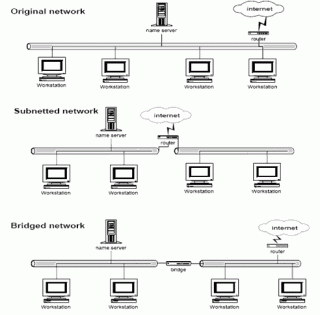
Problem Hardware Jaringan
Pada test sebelum ini, kita mungkin temukan problem pada hardware jaringan. Untuk memperbaikinya, serahkan kepada orang yang berkompeten. Misal jika mengenai line telepon, hubungi perusahaan telepon atau jika pada WAN, hubungi manajer jaringannya Memeriksa Tabel Routing Pesan kesalahan “network unreachable” jelas-jelas menunjukkan adanya masalah pada routing. Untuk melihat apakah rute ke host yang Anda tuju sudah ada di tabel routing, gunakan perintah netstat -nr dan grep.
Tracing Routes
Jika tabel routing lokal dan suplier RIP benar, kemungkinan masalah yang masih timbul adalah di luar local host atau jaringan lokal. Masalah pada remote routing dapat menyebabkan pesan kesalahan “no answer” atau “network unreachable”. Tapi pesan “network unreachable” bisa juga karena sesuatu yang ‘down’ antara local host dengan network yang dituju. Untuk ini, traceroute dapat membantu menemukan lokasi masalah. traceroute merunut rute paket UDP dari local host ke remote host. Kemudian menampilkan nama dan IP address setiap gateway sepanjang rute ke remote host tersebut. Yang terpenting dari keluaran traceroute adalah:
1. Apakah paket dapat mencapai tujuan?
2. Jika tidak, dimana dia berhenti?
Memeriksa Name Service
Prosedur ini digunakan untuk mendiagnosa kesalahan ketika pesan kesalahan “unkonown host” muncul, yaitu menggunakan perintah nslookup. Ada tiga keutamaan dari nslookup terutama untuk troublesooting permasalahan nama server lain yaitu kemampuannya untuk:
– Menemukan server yang berwenang atas remote domain, dengan menggunakan pertanyaan NS;
– Mendapatkan seluruh catatan tentang remote host, dengan menggunakan pertanyaan ANY;
– Browse seluruh entry dalam remote zone dengan menggunakan perintah ls dan view dari nslookup.
Beberapa sistem beroperasi
Seorang user melaporkan bahwa dia bisa menghubungi host name tertentu dari workstasionnya dan tidak dapat meresolve host name yang sama dari sistem sentral (server). Tetapi sistem sentral dapat meresolve host name yang lain. dengan nslookup untuk memeriksa remote server. Perintah dig, sebagai alternatif lain nslookup dig queries biasanya berupa perintah satu baris. Berbeda dengan nslookup yang merupakan perintah yang interaktif. Tetapi perintah dig memiliki fungsi yang sama dengan nslookup. Keduanya bekerja dengan baik. Misalnya, kita akan menggunakan dig untuk menanyakan catatan NS buat domain ee.itb.ac.id kepada server lokal.
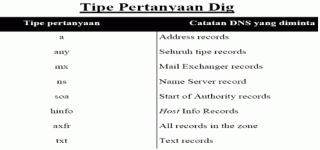
PENGETESAN MENGGUNAKAN HARDWARE
Selain dengan menggunakan software elemen manajemen network, proses identifikasi masalah pada jaringan computer bisa juga menggunakan hardware. Hardware yang biasa digunakan untuk pengetesan jaringan adalah LAN Tester yaitu perangkat yang dapat menganalisa kerusakan pada system pengkabelan LAN user.
PENGECEKAN DENGAN NETWORK MANAGEMENT SOFTWARE
Network Management Software adalah perangkat lunak yang berfungsi memonitor jaringan. Elemen yang dimonitor bisa berupa aktivitas jaringan, hidup/matinya node, dll. Protokol Simple Network Management Protocol berfungsi untuk hal ini, jika semua node mendukung SNMP-agent maka perangkat lunak monitoring dapat memantau semua aktivitas yang terjadi di node misalnya kinerja processor, penggunaan RAM, trafik input/output dll. Simple Network Management Protocol (SNMP) adalah protocol aplikasi yang memfasilitasi pertukaran manajemen informasi antara perangkat-[erangkat jaringan. SNMP memungkinkan administrator jaringan untuk mengatur performansi jaringan, mencari, menemukan dan menyelesaikan masalah jaringan, dan perencanaan untuk perkembangan jaringan.
Berikut adalah proses mendapatkan topologi jaringan dengan menggunakan
protokol ICMP.
• Temukan seluruh IP address yang dipakai; dengan cara mengirim paket ICMP
echo request ke setiap alamat. Kita tinggal memasukkan range IP address yang
akan dipetakan host-hostnya. IP address yang dipakai disimpan ke database.
• Lacak rute ke setiap IP address yang tersimpan dalam database di atas. Hasil
rute disimpan kedalam database untuk analisa berikutnya. Pada tahap ini diperoleh juga IP address yang berfungsi sebagai gateway.
• Tentukan network mask bagi tiap IP address dengan cara mengirim paket ICMP mask request. Simpan hasilnya untuk analisa selanjutnya.
• Untuk host dengan banyak interface, temukan IP address interface yang lain dengan cara mengirim paket UDP ke unused port.
• Identifikasi network dan subnetwork. IP address class A, B, C mudah diidentifikasi, tetapi subnetwork perlu trik tertentu untuk menemukannya.
• Identifikasi mesin yang memiliki lebih dari satu interface (multi-homed).
• Hubungkan IP address ke network yang telah diidentifikasi.
• Gabungkan IP address yang dimiliki oleh mesin multi-homed untuk menghindari duplikasi.
• Gambar peta.
Re-setup perangkat bisa dilakukan berupa :
• Re-setup instalasi perangkat / instalasi driver
• Re-setup konfigurasi perangkat
• Re-setup port
• Re-setup BIOS
• Re-setup media dan perangkat.
Re-setup pada modem
! Periksa apakah hardware yang terpasang pada computer anda sudah compatible dengan Hardware Compatible List yang ada pada system operasi computer anda. Untuk mengeceknya, perlu koneksi ke internet dimana informasi HCL system operasi berada. Bila ternyata modem anda tidak kompatibel dengan HCL sistem operasi, maka cari driver modem yang sesuai dengan HCL untuk kemudian lakukan setup ulang driver modem
! Bila ternyata sudah benar, maka coba untuk mengecek status dari hardware. Klik kanan pada My Computer, klik Properties. Pada Tab Hardware, klik tombol Device Manager $ Modem,klik kanan $ Properties.
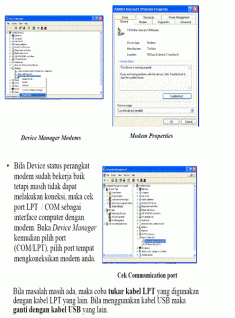
Cek Device status port yang digunakan, apakah berjalan dengan baik atau tidak. Bila ternyata berjalan baik, tetapi modem masih belum bisa melakukan koneksi, maka coba ganti port koneksi dengan port yang lain (misal dari port COM ke LPT1 atau sebaliknya). Atau dimungkinkan bila port terduplikasi, hal ini bisa terjadi saat user menginstal port beberapa kali. Bila port terduplikasi, maka pilih salah satu untuk kemudian klik kanan dan pilih menu uninstall port yang terduplikasi. • Periksa file *.inf untuk modem user. File .inf untuk modem ini merupakan serangkaian perintah untuk mensuport kerja modem. Untuk melihat konfigurasi file .inf pada system operasi computer anda, lihat pada Device manager $ modem $ properties. Pada tab Diagnostics, klik Query Modem. Jika file .inf sudah tidak support, maka akan muncul dialog box stops responding, atau user akan menerima suatu pesan yang menyebutkan port sedang digunakan, padahal tidak. Jika file ini sudah tidak dapat mensuport kerja modem, maka user harus menginstal kembali file .inf dengan versi yang lebih baru.Bila user menginstal beberapa modem, terdapat kemungkinan untuk terjadinya conflik, coba untuk menguninstall modem-modem yang lain yang tidak terpakai. Dilakukan dengan masuk ke Device Manager $ Modem dan klik kanan pada modem-modem yang hendak dihapus, kemudian pilih menu Uninstall. • Hapus dial-up connection yang telah dibuat, kemudian setup ulang atau setup kembali dial-up connection. • Bila menggunakan modem internal, dimungkinkan karena BIOS computer yang tidak support dengan modem internal user, masalah ini bisa diatasi dengan mengupgrade BIOS.
Sumber : TELKOM